因为刚升级Win10,所以对Win10的一切操作都还很不熟悉,比如说找不到windows10控制面板。那么win10控制面板怎么打开呢?下面小编就教下大家打开windows10控制面板的方法。 打开windows10控制
因为刚升级Win10,所以对Win10的一切操作都还很不熟悉,比如说找不到windows10控制面板。那么win10控制面板怎么打开呢?下面小编就教下大家打开windows10控制面板的方法。
打开windows10控制面板的方法有多种,常用的方法如下:
方法一:
1、直接在win11系统界面下方的搜索框中搜索“控制面板”,就可以直接打开。
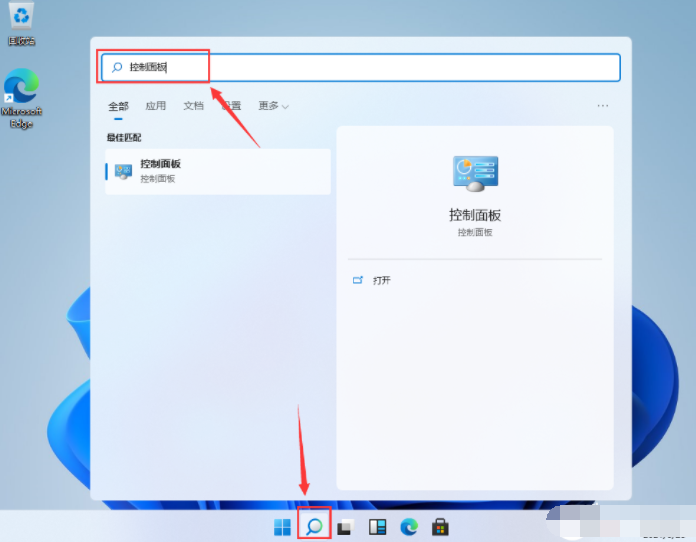
2、然后在搜索结果中找到最符合的“控制面板”程序就可以打开控制面板了。
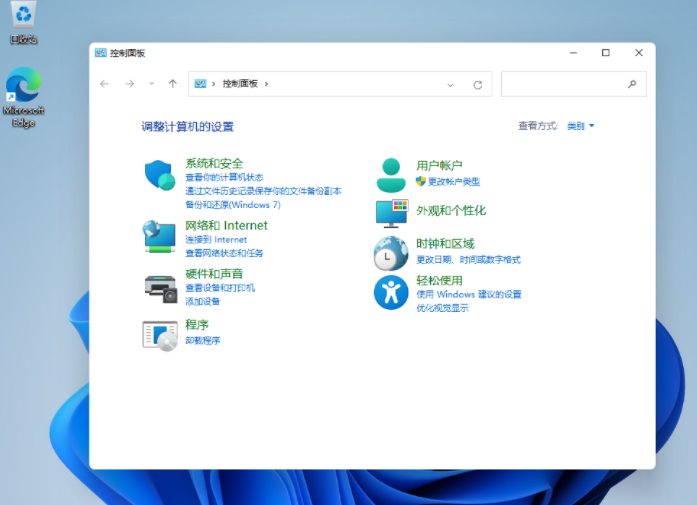
方法二:
1、在桌面上找到“回收站”图标,然后点击上移到“桌面”。
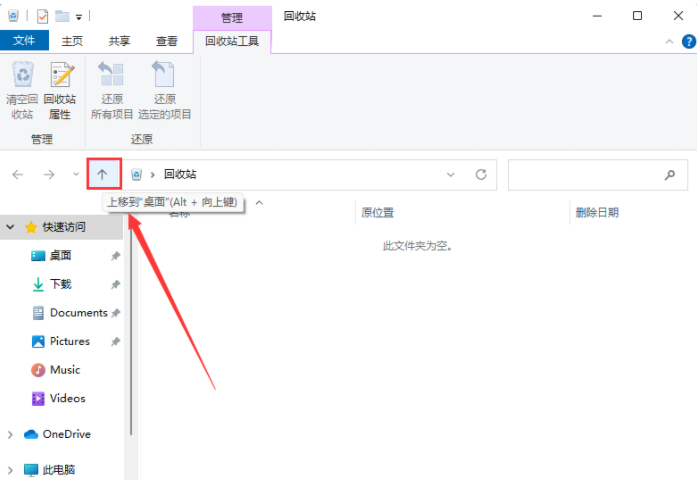
2、就可以看到控制面板,找到并打开“控制面板主页”了。
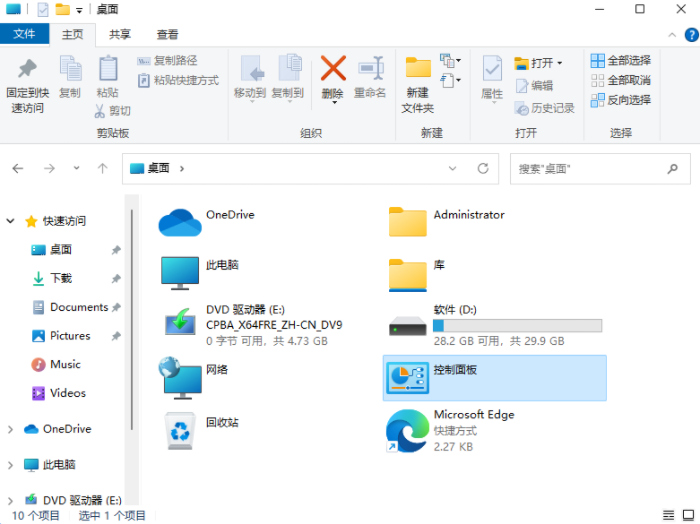
方法三:
我们还可以使用快捷方式打开。按下win+r快捷键打开运行菜单后,输入control确定即可打开控制面板。
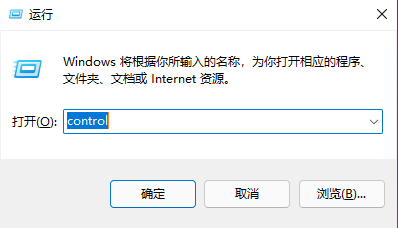
以上便是几种打开windows10控制面板的方法啦,都是比较常用的方法,操作非常简单,有需要的小伙伴可以参照教程操作哦。
